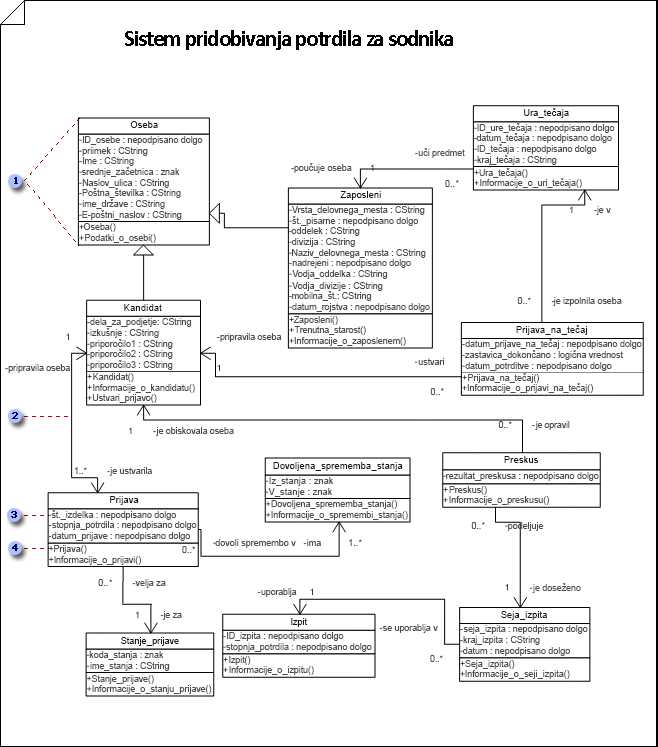Uporabite statični diagram strukture za prikaz statičnega pogleda razredov sistema, njihovih lastnosti in načinov ter relacij med predmeti. Omogoča pregled aplikacije.
Če želite sporočiti podrobne programske specifikacije, v diagramu
Pomembno: Diagram statične strukture UML ni na voljo v Visio 2013 in novejših različicah. Če želite več informacij, glejte diagrami UML v Visiu.
Začetek statičnega diagrama strukture
-
Izberite Datoteka > Novo.
-
V razdelku kategorije predlogkliknite programska oprema in zbirka podatkov, nato pa kliknite diagram modela UML.
-
V drevesni pogled z desno tipko miške kliknite paket, v katerega želite vključiti diagram statične strukture, pokažete na novoin kliknite statični diagram strukture.
Prikaže se prazna stran in šablona» statična struktura UML «postane največja šablona. Delovni prostor prikaže» statično strukturo «kot vodni žig. Ikona, ki predstavlja diagram, je dodana v drevesni pogled.
Opomba: Če pogled drevesa ni viden, v meniju UML pokažete na pogled in nato kliknite raziskovalec modela.
-
Povlecite oblike razredov ali predmetov na stran za risanje, da zastopajo razrede ali predmete, ki jih želite vključiti v diagram statične strukture za predavanja ali Konceptualni model.
Delo z razredi in predmeti v diagramih statične strukture UML
-
Dvokliknite vsako obliko, da odprete pogovorno okno lastnosti UML , kjer lahko dodate atribute, operacije in druge lastnosti.
-
Z desno tipko miške kliknite vsak razred ali obliko predmeta in nato kliknite možnosti prikaza oblike , da izberete, katere lastnosti naj bodo prikazane na obliki in v razdelku oblike, ki jih želite zatreti (na primer atribute, operacije in parametre predloge).
-
Označite relacije med razredi in predmeti, ki uporabljajo združevanje, povezavo, odvisnost, posploševanjeali oblike kompozicije .
Delo z združenji v diagramih statične strukture UML
Delo z odvisnostmi v diagramih statične strukture UML
-
Dvokliknite vsako obliko relacije(povezava,povezava, odvisnost, posplošitevali sestava), da odprete pogovorno okno lastnosti UML , kjer lahko dodate okrasne in druge lastnosti povezave.
Ustvarjanje relacije med dvema elementoma v diagramu statične strukture UML
-
V diagramu statične strukture z desno tipko miške kliknite katero koli oblikorazreda (razred, Parametrizirane razred, pripomoček ali MetaClass), kliknite možnosti prikaza oblikein nato v razdelku splošne možnostiizberite izvedba povezave.
-
Prilepljena ročica kontrolnika